Dodge dan membakar alat di Photoshop digunakan untuk mencerahkan atau gelap imej tempatan untuk mensimulasikan cahaya gelap dan kesan pengurangan cahaya tradisional; 1. Dodge digunakan untuk mencerahkan, dan terbakar digunakan untuk kegelapan, bertindak pada bayang -bayang, midtones atau kawasan sorotan; 2. Adalah disyorkan untuk mengurangkan pendedahan kepada 10% -20% sebelum digunakan untuk mengelakkan keterlaluan; 3. Adalah disyorkan untuk menggunakan kaedah penggantian berus mod pencampuran cahaya lembut, membuat lapisan cahaya lembut baru, cerah putih dan gelap gelap, yang mudah dikawal dan tidak memusnahkan imej asal; 4. Perhatikan untuk mengelakkan pengubahsuaian yang berlebihan, memperbesar dan melihat butiran, berus ringan berkali -kali dan berundur untuk melihat kesan keseluruhan, dan menggunakan warna ketepuan yang rendah untuk meningkatkan perasaan semula jadi ketika berurusan dengan nada kulit.
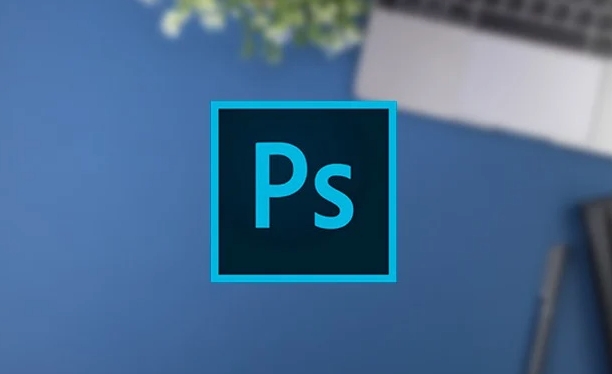
Menggunakan alat -alat Dodge dan Burn Photoshop digunakan terutamanya untuk mencerahkan atau menggelapkan imej tempatan, mensimulasikan operasi "mengurangkan" dan "menambah" dalam bilik gelap tradisional. Kedua -dua alat ini sangat praktikal dalam penyuntingan potret, penggredan warna landskap, dan lain -lain, tetapi jika anda tidak menggunakannya dengan baik, ia akan mudah kelihatan kaku atau merosakkan gambar.

Memahami tetapan asas Dodge dan Burn
Dodge adalah alat yang cerah, dan Burn adalah alat gelap. Mereka tidak mengubah cahaya dan gelap secara keseluruhan seperti menyesuaikan lapisan, tetapi mengubah suai kawasan tertentu dalam imej.
Sebelum menggunakannya, adalah disyorkan untuk mengurangkan pendedahan alat terlebih dahulu, sebagai contoh, menetapkannya kepada 10%~ 20%, supaya operasi superimposisi dapat dilakukan beberapa kali untuk mengelakkan keterlaluan langkah pertama.
Di samping itu, anda boleh memilih bayang -bayang , midtones atau sorotan dalam bar pilihan. Pilihan ini sangat kritikal:

- Sekiranya anda ingin menjadikan kulit anda lebih telus, anda boleh memilih untuk mencerahkannya dengan mengelak bayang -bayang
- Untuk meningkatkan kontur, gunakan pembakaran untuk menggelapkan tepi pada midtones
- Sorotan dapat dengan mudah bergerak dan terbakar, jika tidak, ia akan menjadi kotor dengan mudah
Petua Penggunaan: Kaedah Penggantian Berus Lampu Lembat Berlapis
Walaupun alat Dodge/Burn boleh digunakan secara langsung, kaedah yang lebih disyorkan adalah dengan menggunakan berus campuran cahaya lembut untuk mensimulasikan kesannya, dan kelebihannya ialah ia dapat dikawal lebih fleksibel:
- Buat lapisan kosong baru dan tetapkannya ke mod pengadun Overlay
- Pilih berus putih untuk mengurangkan kadar aliran dengan sewajarnya (aliran) untuk mencerahkan
- Beralih ke berus hitam, cara yang sama untuk menggelapkan
Manfaat pendekatan ini adalah:
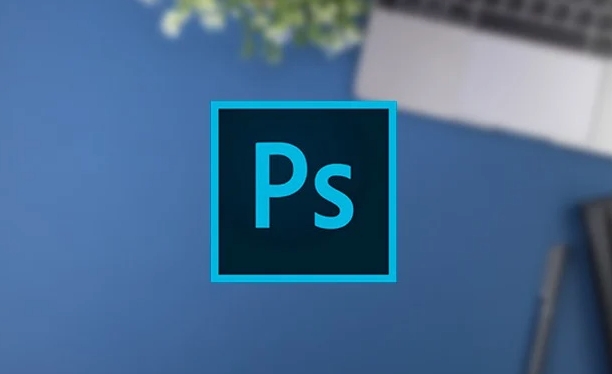
- Ralat boleh dihapuskan pada bila -bila masa
- Laraskan ketelusan lapisan untuk mengawal intensiti
- Jangan memusnahkan data gambar asal
Terutama apabila berurusan dengan potret, kaedah ini menjadikannya lebih mudah untuk membuat peralihan cahaya dan bayangan semula jadi.
Nota: Elakkan pengubahsuaian yang berlebihan
Dodge dan terbakar mudah digunakan, terutamanya pada nada kulit. Ramai orang mengklik lebih keras sebaik sahaja mereka datang, dan sebagai hasilnya, "bintik -bintik bercahaya" atau kawasan hitam yang mati muncul di wajah watak -watak.
Untuk mengelakkan ini, kami mengesyorkan bahawa anda:
- Setelah zum masuk hingga 100% atau lebih, anda dapat melihat perinciannya
- Berus beberapa kali bukan satu daya
- Sepenuhnya mundur dan melihat kesan keseluruhan, memastikan semula jadi
Petua lain ialah menggunakan warna tepu rendah untuk sampel . Sebagai contoh, apabila nada kulit berwarna merah, anda boleh menggunakan warna yang sedikit kekuningan untuk mencerahkannya, yang akan menjadikan kulit kelihatan lebih berkilat dan tidak putih.
Pada dasarnya itu sahaja. Menguasai kekuatan dan tahap, dan Dodge dan Burn dapat membantu anda membuat foto lebih bertekstur.
Atas ialah kandungan terperinci Cara Menggunakan Alat Dodge dan Burn di Photoshop. Untuk maklumat lanjut, sila ikut artikel berkaitan lain di laman web China PHP!

Alat AI Hot

Undress AI Tool
Gambar buka pakaian secara percuma

Undresser.AI Undress
Apl berkuasa AI untuk mencipta foto bogel yang realistik

AI Clothes Remover
Alat AI dalam talian untuk mengeluarkan pakaian daripada foto.

Clothoff.io
Penyingkiran pakaian AI

Video Face Swap
Tukar muka dalam mana-mana video dengan mudah menggunakan alat tukar muka AI percuma kami!

Artikel Panas

Alat panas

Notepad++7.3.1
Editor kod yang mudah digunakan dan percuma

SublimeText3 versi Cina
Versi Cina, sangat mudah digunakan

Hantar Studio 13.0.1
Persekitaran pembangunan bersepadu PHP yang berkuasa

Dreamweaver CS6
Alat pembangunan web visual

SublimeText3 versi Mac
Perisian penyuntingan kod peringkat Tuhan (SublimeText3)
 Apakah beberapa pintasan papan kekunci biasa yang dapat mempercepatkan aliran kerja Photoshop?
Jul 07, 2025 am 12:17 AM
Apakah beberapa pintasan papan kekunci biasa yang dapat mempercepatkan aliran kerja Photoshop?
Jul 07, 2025 am 12:17 AM
Menguasai kekunci pintasan Photoshop dapat meningkatkan kecekapan kerja dengan ketara. 1. Zum dan Navigasi: Z Key mengaktifkan alat zoom, bar ruang seret kanvas pan cepat, klik dua klik Z untuk menyesuaikan imej ke saiz tetingkap, Ctrl/Cmd/-Menghabungkan tahap zoom; 2. 3. Pilih dan Pelarasan Berus: M dan L untuk menukar alat marquee dan lasso segi empat tepat, peralihan menambah/alt untuk menolak pilihan, [atau] menyesuaikan saiz berus, peralihan [atau] menyesuaikan kekerasan, untuk mencapai pengeditan yang cekap dan operasi yang lancar.
 Cara memulihkan gambar lama di photoshop
Jul 12, 2025 am 12:40 AM
Cara memulihkan gambar lama di photoshop
Jul 12, 2025 am 12:40 AM
Membaiki foto lama boleh dicapai melalui langkah -langkah utama di Photoshop. Yang pertama adalah pengimbasan dan pelarasan awal, termasuk pengimbasan resolusi tinggi, imej tanaman, pembetulan putaran dan pelarasan kecerahan/kontras; Yang kedua adalah untuk menghilangkan calar dan noda, gunakan alat setem tiruan untuk menangani kerosakan kawasan besar, alat pembaikan untuk menangani calar kecil, dan memberi perhatian kepada overlay ketelusan yang rendah dan operasi lapisan; Yang ketiga adalah pewarna pilihan dan penalaan warna, dan gunakan lapisan pelarasan "Hue/Saturation" untuk meningkatkan nada retro; Yang terakhir adalah untuk menggilap dan output, periksa butiran, laraskan ketajaman, sahkan resolusi dan pilih format yang sesuai untuk disimpan. Seluruh proses memerlukan kesabaran dan teliti, terutama ketika berurusan dengan bahagian -bahagian utama seperti ciri -ciri wajah aksara.
 Apakah perbezaan utama antara topeng lapisan dan topeng vektor, dan kapan masing -masing harus digunakan?
Jul 16, 2025 am 12:03 AM
Apakah perbezaan utama antara topeng lapisan dan topeng vektor, dan kapan masing -masing harus digunakan?
Jul 16, 2025 am 12:03 AM
Layermasks dan vectormasks digunakan dalam Photoshop dengan kegunaan yang sama tetapi prinsip yang berbeza. Layermasks didasarkan pada piksel dan menggunakan nilai skala kelabu untuk mengawal paparan dan menyembunyikan kawasan lapisan. Ia sesuai untuk penyuntingan terperinci foto, kesan peralihan lembut dan pelarasan berus halus, tetapi zoom boleh membawa kepada jagging; Vectormasks didasarkan pada laluan vektor dan bentuk, dan mempunyai resolusi resolusi yang tidak relevan. Ia sesuai untuk grafik yang memerlukan tepi yang jelas seperti logo, ikon atau bingkai teks, dan boleh berskala tanpa kehilangan; Pemilihan ini berdasarkan jenis kandungan (foto atau grafik), sama ada saiznya perlu diselaraskan dengan sangat, dan kesan kelebihan yang diperlukan (lembut atau tajam), dan kadang -kadang penggunaan gabungan dapat memberikan permainan penuh kepada kelebihan masing -masing.
 Cara membuat kecerunan tersuai di Photoshop
Jul 07, 2025 am 12:24 AM
Cara membuat kecerunan tersuai di Photoshop
Jul 07, 2025 am 12:24 AM
Kunci untuk mewujudkan kecerunan tersuai di Photoshop adalah untuk menguasai penggunaan editor kecerunan. 1. Mula -mula pilih Alat Kecerunan (Kunci Pintasan G), klik bar pratonton atas untuk membuka "Editor Gradge"; 2. Klik "Baru" dalam editor untuk memulakan penyesuaian, dan anda juga boleh mengubah gaya dalam perpustakaan kecerunan terbina dalam; 3. Tetapkan peralihan warna dengan menambahkan, memadam dan menyeret gelangsar warna, dan mengklik dua slider untuk memilih warna tertentu; 4. Laraskan titik berhenti opacity untuk mengawal perubahan ketelusan, klik ikon berlian untuk menambah nod ketelusan; 5. Pilih jenis linear, radial dan lain -lain dalam pilihan alat kecerunan untuk memenuhi keperluan reka bentuk, dan anda boleh memulakan dengan cepat selepas anda mahir.
 Bagaimanakah bentuk vektor boleh dibuat dan dimanipulasi di Photoshop?
Jul 14, 2025 am 12:01 AM
Bagaimanakah bentuk vektor boleh dibuat dan dimanipulasi di Photoshop?
Jul 14, 2025 am 12:01 AM
TOCREATEANDMANIPULATEVECTORSHAPESINPHOTOSHOP, USETHESHAPETOOLSTODRAWVECORPORPASONSHAPELAYERS, editanchorpointSwithThedirectSelectionTool, CombineorsubtractShapesusingPatherations, andRasterizeWhennessary
 Apa itu papan arto di photoshop
Jul 14, 2025 am 12:04 AM
Apa itu papan arto di photoshop
Jul 14, 2025 am 12:04 AM
AnartboardInphotoshopisamovable, resizableContainerTaTactSasanIndividualCanvaswithinasingledocument.itallowsdesignerstocreatemultipleLayoutSordesignVariationsSideByside, EachwithitsownSizeAndContent.ArtbeblayoStoStoStoStoRoSoRoSoRoSoRoSoRoSareSoSherSoRoSoSoSoSherSoSoSoSoShing.ArtBeblayealSoSoSoSoSoSoSide, BANYATORSORSIRSORSORSORSIRSORSORSORSORSORSIRSORSIRSIRSIRSIRSISSIRIATIONSSISIDSIDSISISID
 Cara memilih julat warna tertentu di photoshop
Jul 12, 2025 am 12:37 AM
Cara memilih julat warna tertentu di photoshop
Jul 12, 2025 am 12:37 AM
Toselectaspecificcolorrangeinphotoshop, usethecolorrangetool.1.gotoselect> colorrangeandclicktheyedropperonthedesiredcolor.2.adjustthefuzzinessslidertocontrolselectionbreadth.3.addmoresswiths.3.addmoresswithshifts.3.addmoresswithshifts.3.addmoresswithshifts
 Apakah tujuan panduan, grid, dan penguasa dalam mencapai susun atur yang tepat?
Jul 15, 2025 am 12:38 AM
Apakah tujuan panduan, grid, dan penguasa dalam mencapai susun atur yang tepat?
Jul 15, 2025 am 12:38 AM
Raja -raja menyediakan rujukan kedudukan, panduan melaksanakan penjajaran elemen, dan grid membina susun atur sistematik. 1. Penguasa memaparkan koordinat kedudukan, dan boleh menyeret garisan rujukan untuk memeriksa penyimpangan elemen dan spesifikasi jarak hakim; 2. Panduan adalah garis maya yang diseret dari penguasa, menyelaraskan unsur -unsur dan membahagikan kawasan, dan mengunci dan tetapan warna; 3. Grid terdiri daripada baris dan lajur untuk mengawal irama susun atur keseluruhan, dan menyesuaikan diri dengan reka bentuk responsif, yang biasa, seperti grid laman web 12-kolumn dan grid mudah alih 8px. Gabungan tiga meningkatkan kecekapan susun atur dan profesionalisme.






